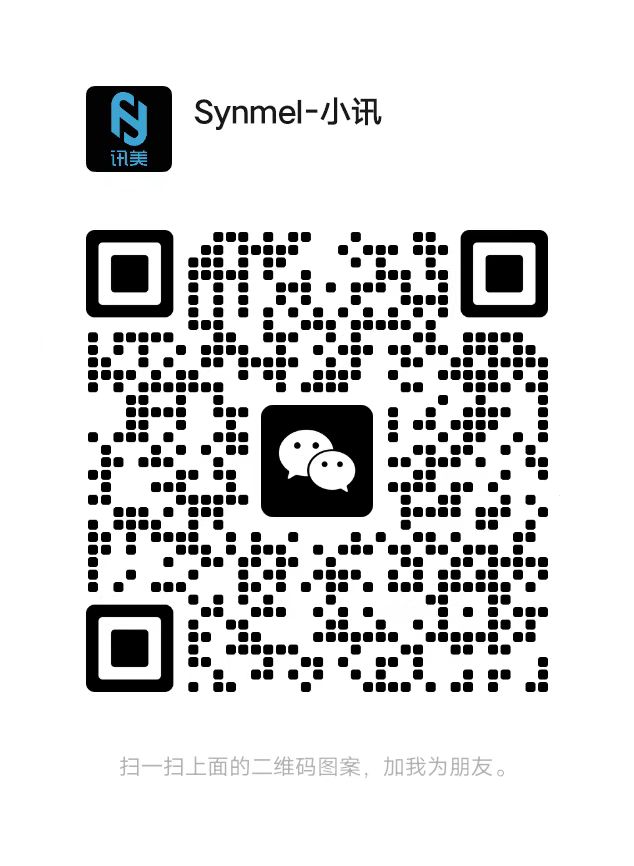- English
- Español
- Português
- русский
- Français
- 日本語
- Deutsch
- tiếng Việt
- Italiano
- Nederlands
- ภาษาไทย
- Polski
- 한국어
- Svenska
- magyar
- Malay
- বাংলা ভাষার
- Dansk
- Suomi
- हिन्दी
- Pilipino
- Türkçe
- Gaeilge
- العربية
- Indonesia
- Norsk
- تمل
- český
- ελληνικά
- український
- Javanese
- فارسی
- தமிழ்
- తెలుగు
- नेपाली
- Burmese
- български
- ລາວ
- Latine
- Қазақша
- Euskal
- Azərbaycan
- Slovenský jazyk
- Македонски
- Lietuvos
- Eesti Keel
- Română
- Slovenski
- मराठी
- Srpski језик
Wie passt die Barcode-Software die Barcode-Farbe an?
2020-05-15
Beim Anschließen eines Druckers an das Drucken von Barcodes möchten einige Kunden aufgrund der Anforderungen an Druckmaterialien Barcodes in verschiedenen Farben drucken. Wie soll die Zhonglang-Barcode-Drucksoftware implementiert werden? Die spezifischen Operationen sind wie folgt:
1. Öffnen Sie die Barcode-Drucksoftware. Klicken Sie nach dem Erstellen eines neuen Etiketts auf die Schaltfläche "Barcode" auf der linken Seite der Software, um den Barcode-Stil auf die Leinwand zu zeichnen.
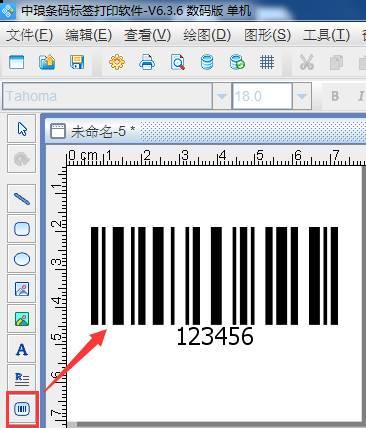
2. Fügen Sie Barcode-Daten hinzu. Doppelklicken Sie auf den Barcode, klicken Sie in der Datenquelle für grafische Eigenschaften auf die Schaltfläche "Ändern", wählen Sie den Datenobjekttyp "Manuelle Eingabe" aus. Sie können die Informationen, die Sie bearbeiten möchten, manuell in das Statusfeld unten eingeben. OK. Der Barcode ist fertig.
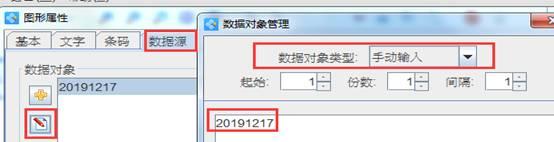
Die Standard-Barcode-Farbe der allgemeinen Software ist Schwarz. Wenn Sie es in Rot, Blau und anderen Farben machen möchten, ist es auch einfach. Doppelklicken Sie auf den Barcode und wählen Sie ihn in den grafischen Eigenschaften aus. Wie nachfolgend dargestellt:
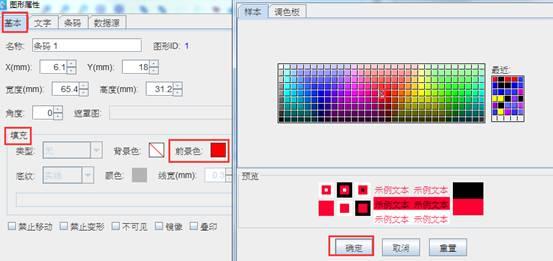
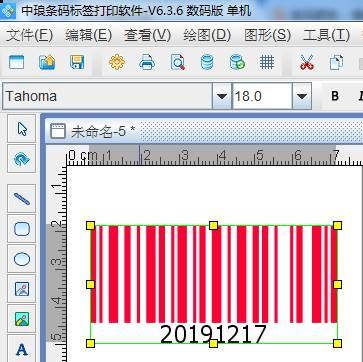
Wenn Sie nach dem Festlegen der Barcode-Farbe die Schriftfarbe des Barcode-Textes ändern möchten, können Sie die Farbe des Barcode-Textes im Text-Farbbeispiel anpassen. Sie können nicht nur die Farbe im Text festlegen, sondern auch die Größe, Ausrichtung, den Zeichenabstand, den Textabstand, die Position, den zusätzlichen Code, die Formatierung usw. des Barcode-Textes. Wie nachfolgend dargestellt:
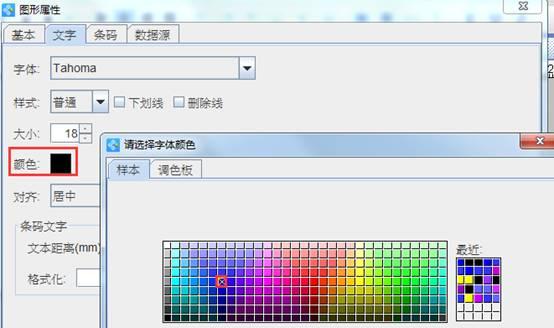

Wenn Sie die Barcode-Farbe (Vordergrundfarbe) in der Barcode-Drucksoftware anpassen müssen, wird empfohlen, die Vordergrundfarbe auf eine dunkle Farbe einzustellen, und helle Farben sind nicht einfach zu scannen. Die Zhonglang-Barcode-Software kann nicht nur monochrome Barcodes erzeugen, sondern auch